RISCO Group LightSYS 2 Manuel d'utilisation
Page 97
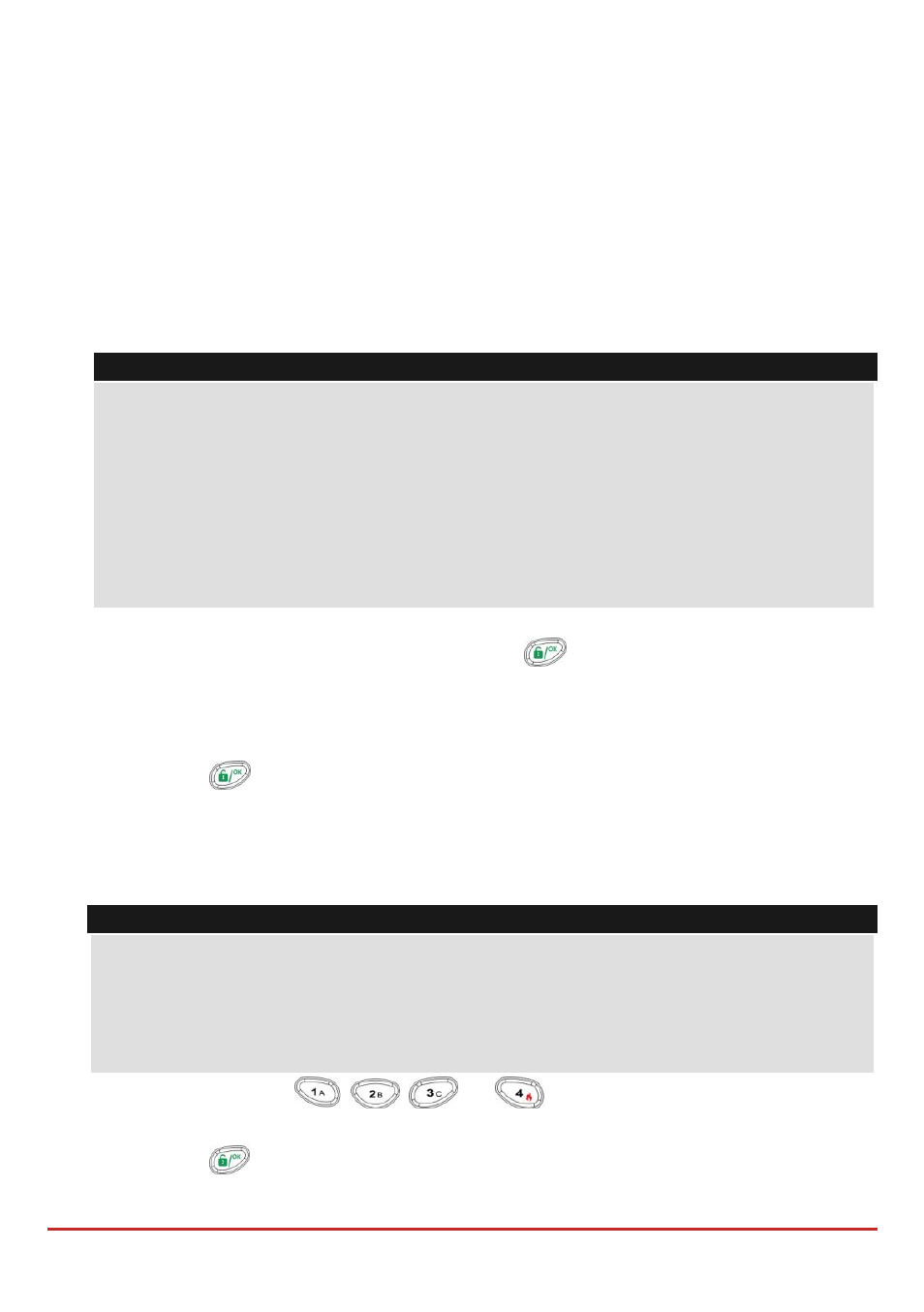
Programmation Installateur
Page 89
Son zone (Armement, Armement partiel, Désarmement), page 98
Terminaison de zone, page 99
Réponse de boucle zone, page 100
Programmer l’ensemble des paramètres pour chaque zone sur une base d'Une par Une.
1. Accédez au menu 2) Zones.
2. Dans le menu Zones, appuyez sur 1) Paramètres
3. Dans le sous-menu paramètres, appuyez sur 1) option de menu Une par une. L'affichage
suivant apparaît:
ZONE Une pr Une
ZONE#=01 (XY:ZZ)
Remarque:
L'affichage en regard du numéro de zone sélectionné définit le type de zone et son
emplacement dans le système dans le format XY: ZZ
X: Type de zone physique (E= zone filaire, W= zone sans fil, B= zone BUS, I= zone
d'entrée ou extension BUS simple zone)
Y: Le numéro d'identification d'extension. «0» représente le BUS principal, par exemple:
E0:04 se réfère à la zone filaire 04 sur la carte mère.
E0:15 se réfère à la zone filaire 15 sur le BUS principal.
ZZ: Le numéro de série de la zone dans le système (01-32)
4.Spécifie un numéro de zone à deux chiffres à partir duquel vous voulez commencer la
programmation (par exemple, 01) et appuyez sur
pour accéder à la catégorie des
Noms de Zone.
5. Entrez Noms de zone. La catégorie Noms vous permet de créer et/ou modifier jusqu'à 15
caractères pour décrire chacune des zones du système (voir page 82).
6. Appuyez sur
pour confirmer et passer à la catégorie partitions. Le menu partitions
contient les paramètres qui vous permettent de programmer l'affectation des partitions
pour chaque zone. L'affichage suivant apparaît :
P=1234 Z=XX
O...
Remarque:
Le XX dans la désignation Z=XX représente le numéro de zone.
Dans un système à partitions multiples, une zone peut être attribuée à plus d'une
partition.
Un système sans partitions est considéré comme ayant une seule partition (ce qui
signifie la Partition 1)
Utilisation des touches
,
,
, ou
,sélectionnez (O) ou désélectionnez
les partitions concernées à laquelle cette zone appartient.
7. Appuyez sur
pour confirmer et passer à la catégorie groupes. L'affichage suivant
apparaît: